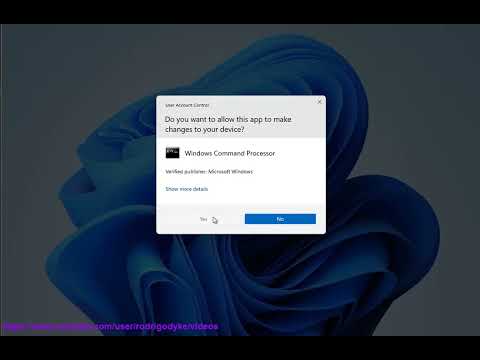
я. Ошибка синего экрана Nvlddmkm.sys в Windows часто вызвана проблемами с драйвером видеокарты. Вот несколько шагов по устранению неполадок, которые вы можете попытаться решить:
1. Обновите драйвер видеокарты. Убедитесь, что у вас установлена последняя версия драйвера видеокарты. Вы можете загрузить последнюю версию драйвера с веб-сайта производителя вашей видеокарты.
2. Откат драйвера. Если проблема возникла после обновления драйвера видеокарты, попробуйте выполнить откат к предыдущей версии драйвера.
3. Чистая переустановка драйвера. Удалите текущий драйвер видеокарты и переустановите его, используя чистую установку. Вы можете использовать средство удаления драйвера дисплея (DDU), чтобы полностью удалить текущий драйвер перед его переустановкой.
4. Проверьте оборудование. Проблема может быть вызвана аппаратной проблемой видеокарты. Проверьте, правильно ли подключена видеокарта к материнской плате и блоку питания. Вы также можете попробовать использовать другую видеокарту или протестировать текущую видеокарту в другой системе.
5. Проверьте наличие перегрева. Перегрев также может вызвать появление синего экрана Nvlddmkm.sys. Убедитесь, что ваша видеокарта не перегревается и вентиляторы работают правильно.
6. Запустите диагностику памяти Windows. Проблема также может быть вызвана неисправностью оперативной памяти. Запустите средство диагностики памяти Windows, чтобы проверить наличие проблем с оперативной памятью.
Если ни один из этих шагов не помог решить проблему, вы также можете попробовать обратиться в службу поддержки производителя вашей видеокарты или в Microsoft для получения дополнительной помощи.
ii. Nvlddmkm.sys — это драйвер Windows, также известный как драйвер режима ядра NVIDIA Windows. Он отвечает за управление видеокартой NVIDIA на вашем компьютере. Это критический файл, и его нельзя отключать или удалять.
Nvlddmkm.sys находится в папке C://Windows//System32//Drivers. Это файл библиотеки динамической компоновки (DLL). Файлы DLL — это файлы, содержащие код, который может использоваться несколькими программами.
Nvlddmkm.sys — это драйвер режима ядра. Это означает, что он имеет прямой доступ к оборудованию вашего компьютера. Это необходимо для того, чтобы драйвер мог взаимодействовать с вашей видеокартой.
Nvlddmkm.sys — это подписанный драйвер. Это означает, что Microsoft подтвердила его безопасность и надежность.
Если у вас возникли проблемы с Nvlddmkm.sys, попробуйте обновить драйвер. Вы можете сделать это, зайдя на сайт NVIDIA и загрузив последнюю версию драйвера для вашей видеокарты. Вы также можете попробовать откатить драйвер до предыдущей версии. Вы можете сделать это, зайдя в Диспетчер устройств, щелкнув правой кнопкой мыши по видеокарте и выбрав «Свойства». Затем перейдите на вкладку «Драйвер» и нажмите «Откатить драйвер».
Если проблемы по-прежнему возникают, попробуйте удалить драйвер. Вы можете сделать это, зайдя в Диспетчер устройств, щелкнув правой кнопкой мыши видеокарту и выбрав «Удалить». Затем перезагрузите компьютер. Windows автоматически переустановит драйвер.
Если у вас по-прежнему возникают проблемы, вы можете обратиться за помощью в службу поддержки NVIDIA.
iii. sys-файл — это системный файл Windows, содержащий драйверы устройств или конфигурации оборудования для системы. Большинство файлов .sys DOS представляют собой драйверы устройств реального режима. Однако некоторые файлы, использующие это расширение, не являются таковыми: MSDOS.SYS и IO.SYS являются файлами основной операционной системы в MS-DOS и Windows 9x. CONFIG.SYS — это текстовый файл, содержащий различные параметры конфигурации и указывающий, какие драйверы устройств будут загружены. COUNTRY.SYS — это двоичная база данных, содержащая информацию о стране и кодовой странице для использования с CONFIG.
Файлы Sys расположены в папке C://Windows//system32//drivers//. Это системные файлы, их нельзя изменять или удалять. Если у вас возникли проблемы с системным файлом, вы можете попробовать обновить драйвер или откатить драйвер до предыдущей версии. Также можно попробовать удалить драйвер. Если у вас по-прежнему возникают проблемы, вы можете обратиться за помощью в службу поддержки Microsoft.
Пожалуйста, воспользуйтесь возможностью подключиться и поделиться этим видео со своими друзьями и семьей, если вы считаете его полезным.

No Comments